Despre Rectin: O Soluție Naturală pentru Hemoroizi

Rectin este un gel natural conceput pentru a oferi alinare și a ajuta la gestionarea simptomelor neplăcute ale hemoroizilor, atât interni, cât și externi sau combinați.
Dacă sunteți un utilizator intens de Facebook, numărul de fotografii, videoclipuri și alte date pe care le-ați încărcat pe site poate fi masiv. Deci, din când în când, ar trebui să descărcați o copie completă a tuturor fotografiilor și a altor date încărcate în contul dvs.
Și cu siguranță veți dori să obțineți o copie de rezervă completă dacă doriți să vă dezactivați contul și să utilizați doar FB Messenger . Sau obțineți o copie de rezervă completă a datelor dvs. dacă aveți de gând să vă ștergeți definitiv contul .
Procesul de descărcare a datelor nu este complicat, trebuie doar să știi unde să cauți în setări. Iată ce trebuie să faceți pentru a obține o copie de rezervă completă a fotografiilor, videoclipurilor și altor date de pe Facebook.
Notă: Acest articol a fost actualizat pentru a reflecta modificările din interfața de utilizator Facebook și din procesul de descărcare.
Solicitați o copie a tuturor datelor dvs. de pe Facebook
Pentru a începe, mergeți la Facebook într-un browser de pe desktop și conectați-vă la contul dvs. dacă nu sunteți deja. Apoi, faceți clic pe butonul Cont ( săgeată în jos ) din colțul din dreapta sus și faceți clic pe Setări și confidențialitate .
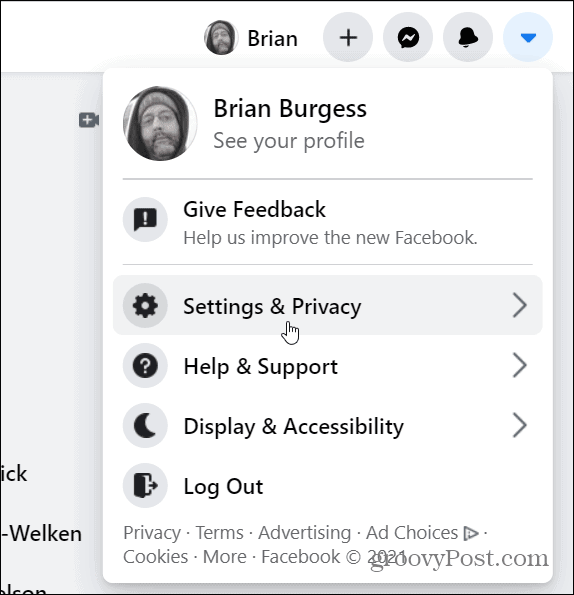
Apoi, faceți clic pe Setări din meniu.
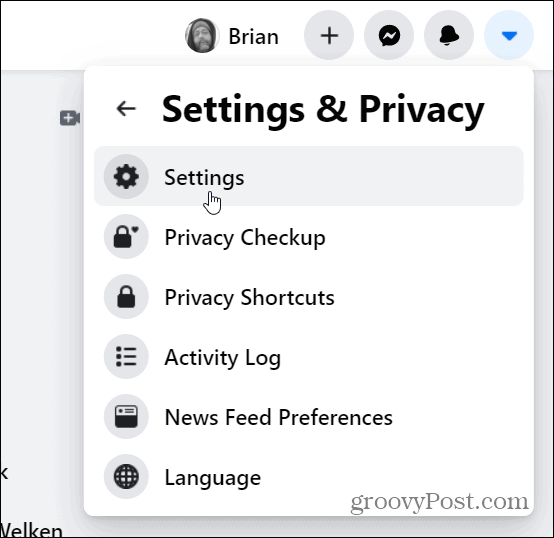
Pe pagina următoare, faceți clic pe Informațiile dvs. Facebook din panoul din stânga.
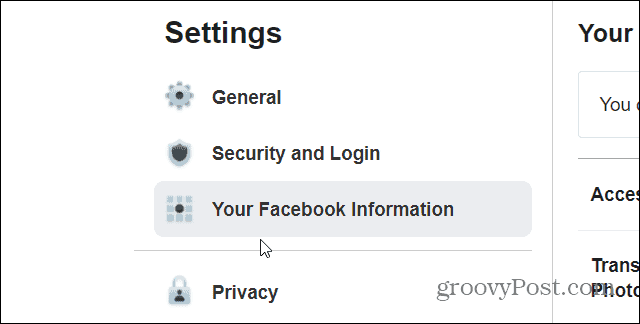
Acum, din meniul din dreapta, faceți clic pe linkul Vizualizare de lângă categoria „Descărcați informațiile”.
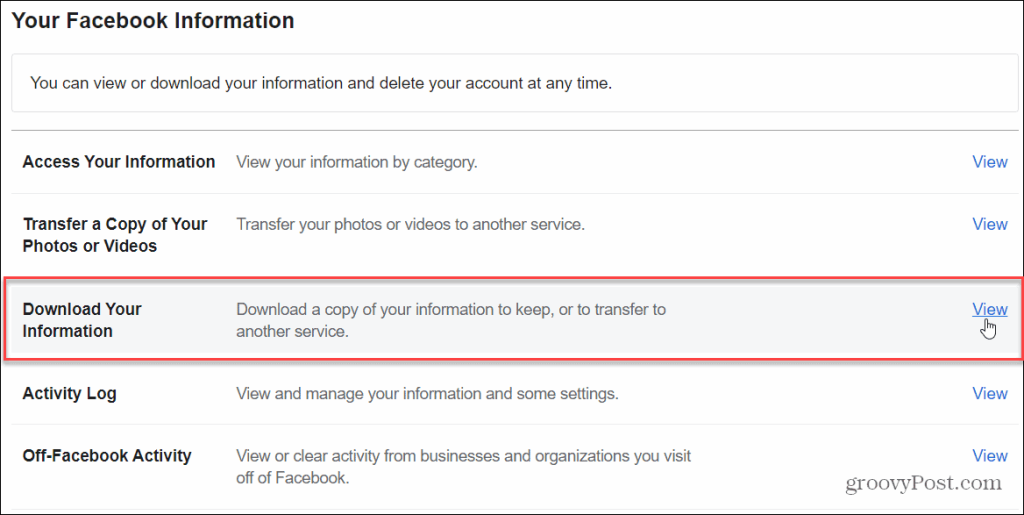
Pe pagina următoare, aveți câteva opțiuni. Facebook vă permite să solicitați o copie a tuturor datelor dvs., a datelor dintr-un anumit interval de date, în format HTML sau JSON și a calității media.
Notă: selectați HTML pentru o arhivă ușor de vizualizat și de examinat a datelor dvs. Este opțiunea cea mai bună pentru majoritatea utilizatorilor. Selectați formatul JSON dacă doriți să importați datele într-o altă aplicație sau serviciu.
De asemenea, puteți derula în jos lista „Informațiile dvs.” și puteți verifica ce faceți sau nu doriți să descărcați. În mod implicit, totul este selectat, cum ar fi Grupuri, Aprecieri și Reacții, Fotografii și videoclipuri, Mesaje și multe altele.
Deoarece dorim o copie completă a tuturor, păstrați toate setările implicite și faceți clic pe butonul Creare fișier .
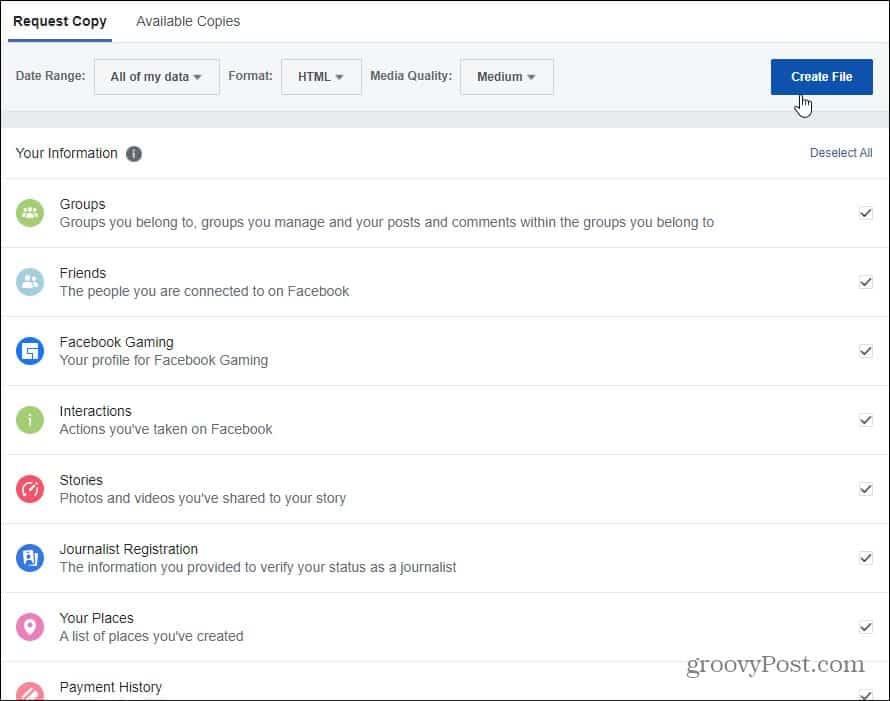
În continuare, veți vedea un mesaj că se creează o copie a datelor dvs. Facebook vă va anunța când fișierul este gata pentru a fi descărcat. Timpul necesar va varia în funcție de cantitatea de date pe care ați solicitat-o. Dacă doriți să opriți procesul, puteți face clic pe linkul „anulați acest proces” din mesaj.
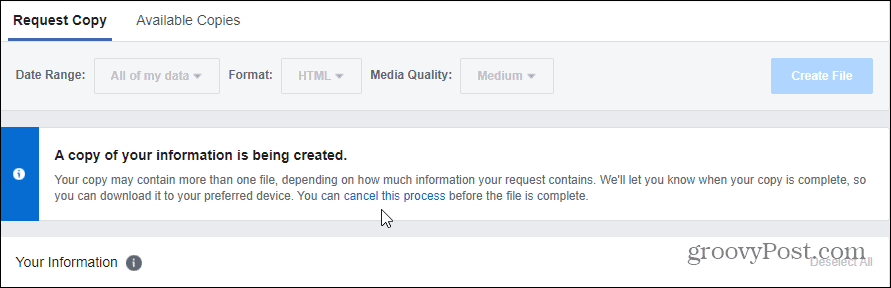
În timp ce fișierul tău este pregătit pentru descărcare, poți continua să folosești Facebook. Rețineți că unele dintre datele dvs. încărcate după solicitare nu vor fi incluse în copie de rezervă.
Descărcați fișierul dvs. de date Facebook
Odată ce copia tuturor datelor dvs. Facebook solicitate este gata pentru a fi descărcată, veți primi un mesaj de notificare. Faceți clic pe notificare.
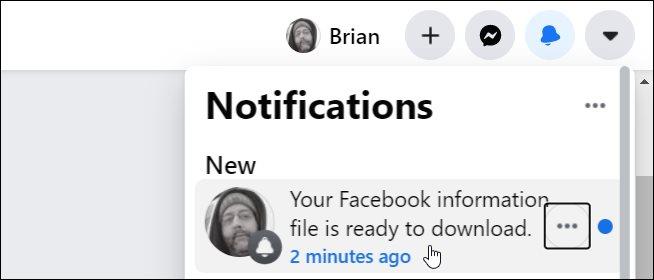
Veți fi adus la următoarea pagină de unde vă puteți descărca fișierul de date. Puteți vedea când a fost solicitată copia, formatul fișierului (în acest caz HTML) și calitatea media. Rețineți că aveți doar câteva zile pentru a-l descărca înainte de a expira. Faceți clic pe butonul Descărcare .
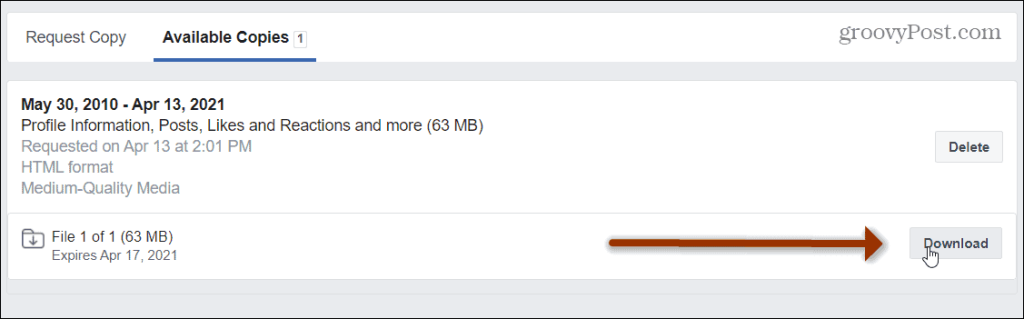
Înainte de a putea descărca fișierul, va trebui să reintroduceți parola contului și să faceți clic pe Trimiteți .
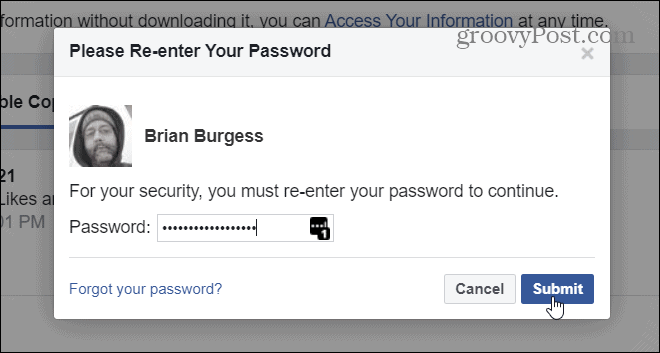
Acum mergeți la folderul în care a fost descărcat fișierul și extrageți totul din fișierul Zip. Totul din arhiva dvs. este destul de simplu. Dar pentru mai multe detalii despre tot ceea ce este indexat în arhiva dvs., consultați această pagină de asistență Facebook .
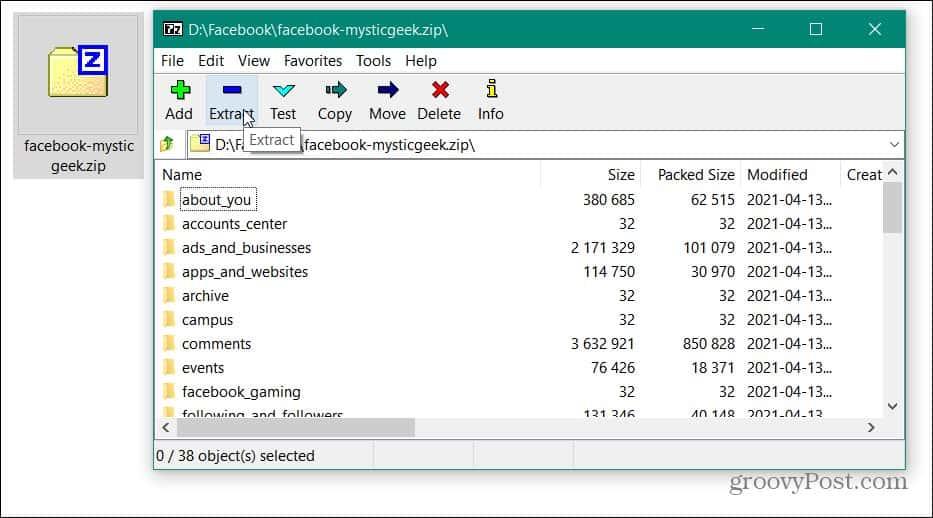
Odată ce extrageți fișierul zip, puteți începe să căutați prin toate datele dvs. Facebook. Sunt multe de parcurs dacă am ales să includem totul. Doar deschideți un folder și faceți dublu clic pe fișierul pe care doriți să-l vizualizați.
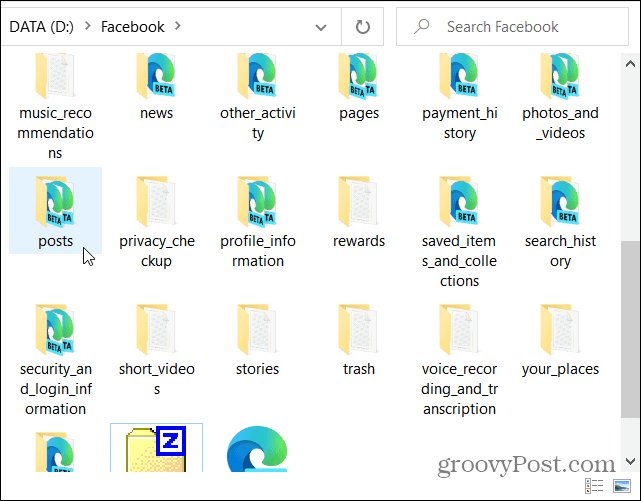
Unele foldere vor conține copii ale fișierelor reale pe care le-ați încărcat, de exemplu, în folderul „Încărcări mobile”.
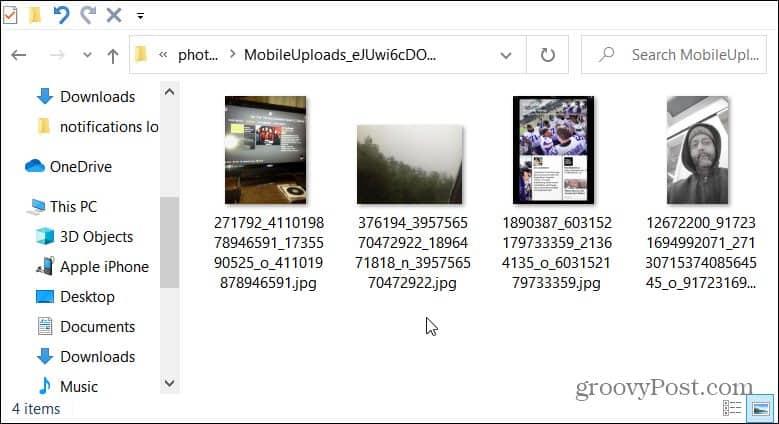
Alții vor avea fișiere HTML care se vor deschide în browserul dvs. implicit și le puteți vizualiza offline. De exemplu, aici mi-am deschis fișierul HTML „Postări și comentarii” în Microsoft Edge. Puteți vizualiza paginile arhivate la fel ca pe site-ul web.
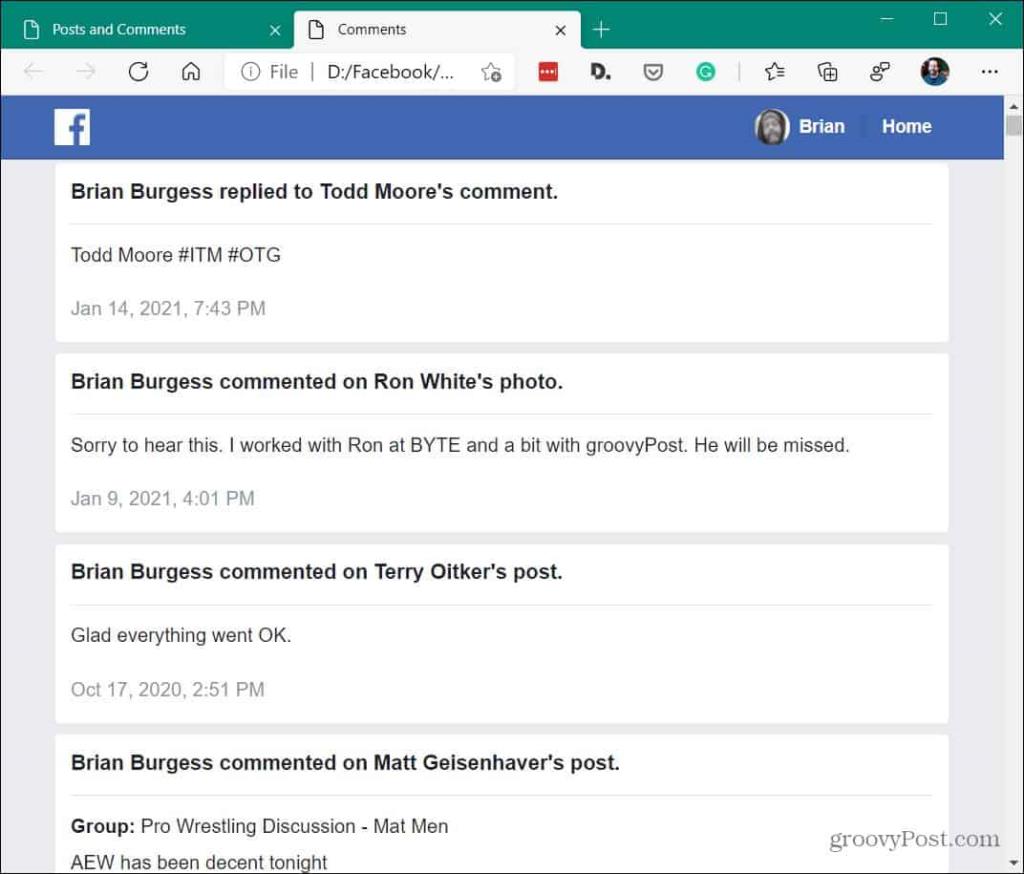
Rezumând
Cam despre asta e. Din nou, există o mulțime de conținut prin care să răsfoiți dacă doriți. Poate fi distractiv să te întorci în timp și să vezi despre ce vorbeai sau să vezi fotografii și videoclipuri pe care le-ai încărcat în acea zi. De asemenea, s-ar putea să fii puțin înfiorat de câte date păstrează Facebook asupra ta. Oricare ar fi cazul, este important să știți cum să descărcați o copie completă a datelor dvs.
Pentru mai multe despre obținerea de copii arhivate ale datelor de la alte servicii de social media, vedeți cum să descărcați istoricul Twitter . Sau poate vrei să faci același lucru cu Google. Aflați cum să utilizați Google Takeout .
Rectin este un gel natural conceput pentru a oferi alinare și a ajuta la gestionarea simptomelor neplăcute ale hemoroizilor, atât interni, cât și externi sau combinați.
Luptă cu eroarea Blue Screen of Death (BSOD) în Windows 10. Obțineți remedieri de depanare pentru a rezolva această eroare cu ușurință.
Dacă doriți să creați etichete în aplicația Gmail, acest ghid vă oferă soluția. Aflati cum sa faceti acest lucru atât pe telefon, cât și pe desktop.
Îmbunătățiți-vă documentele cu un chenar de pagină personalizat în Word. Află cum să adăugați și să personalizezi chenarul.
Dacă Xbox-ul dvs. nu se va conecta la Wi-Fi, urmăriți soluțiile furnizate în acest articol pentru a vă conecta Xbox și a continua să jucați.
Dacă PS4 se oprește de la sine, urmați soluțiile noastre eficiente pentru a remedia problema rapid și ușor.
Aflați cele mai bune soluții pentru a remedia eroarea „microfonul este dezactivat de setările sistemului” pe Google Meet, Zoom și Hangouts.
Descoperiți modalitățile simple și eficiente de a scrie fracții în Google Docs folosind caractere speciale și echivalente automate.
Remedierea eroarei Google ReCaptcha „Eroare pentru proprietarul site-ului: tip cheie invalid” prin soluții eficiente și actualizate.
Setările de calibrare a culorilor încorporate în Windows 10 vă ajută să îmbunătățiți acuratețea culorii monitoarelor dvs. Acest ghid detaliat vă arată cum să găsiți și să configurați aceste setări.



![Cum să remediați Xbox nu se conectează la Wi-Fi? [10 soluții rapide] Cum să remediați Xbox nu se conectează la Wi-Fi? [10 soluții rapide]](https://luckytemplates.com/resources1/images2/image-9518-0408150806444.png)
![REPARAT: PS4 se oprește de la sine Problemă aleatorie [Remediere rapidă] REPARAT: PS4 se oprește de la sine Problemă aleatorie [Remediere rapidă]](https://luckytemplates.com/resources1/images2/image-9380-0408150315212.jpg)
![Remediați „Microfonul este dezactivat de setările sistemului Google Meet” [6 trucuri] Remediați „Microfonul este dezactivat de setările sistemului Google Meet” [6 trucuri]](https://luckytemplates.com/resources1/images2/image-4566-0408150945190.png)


